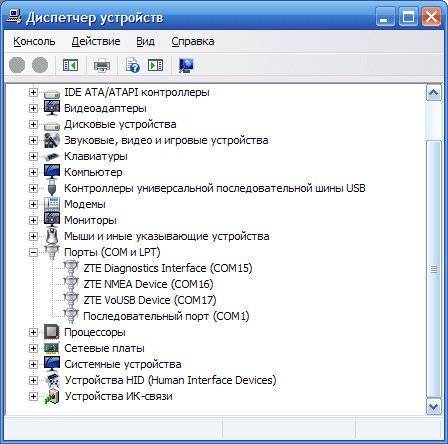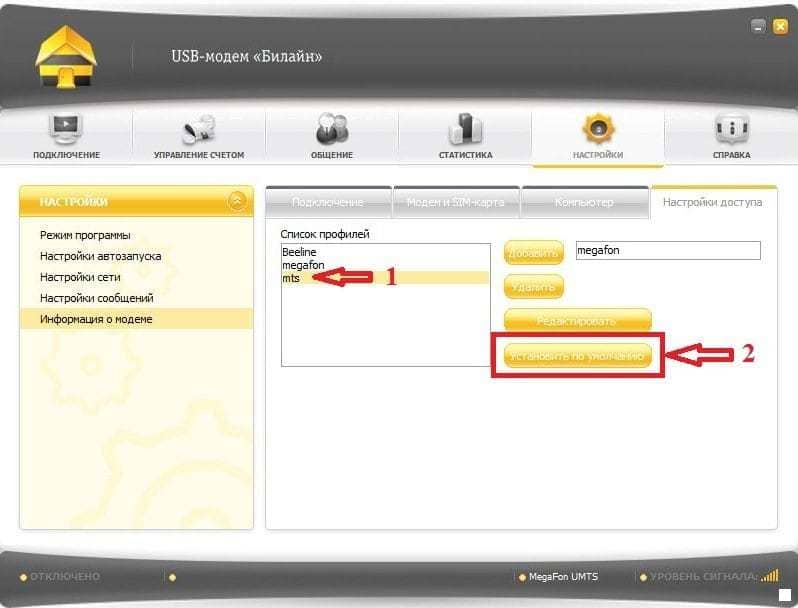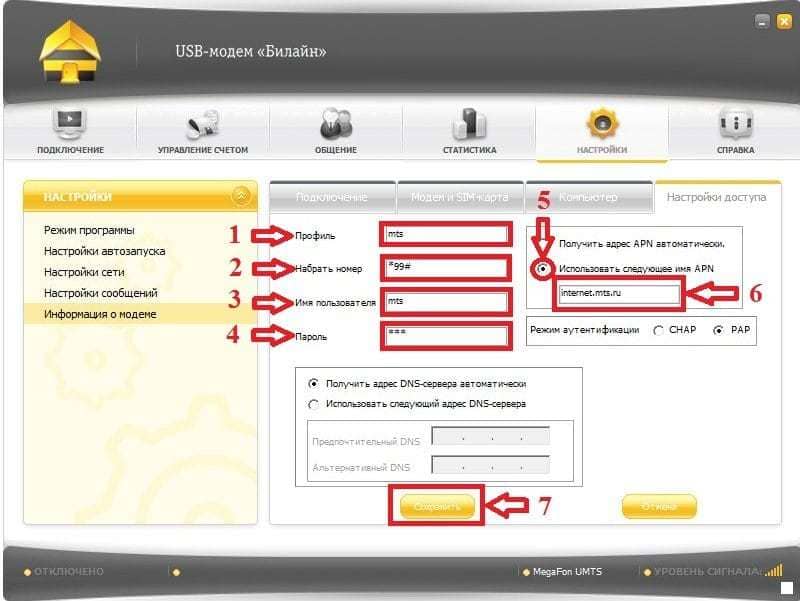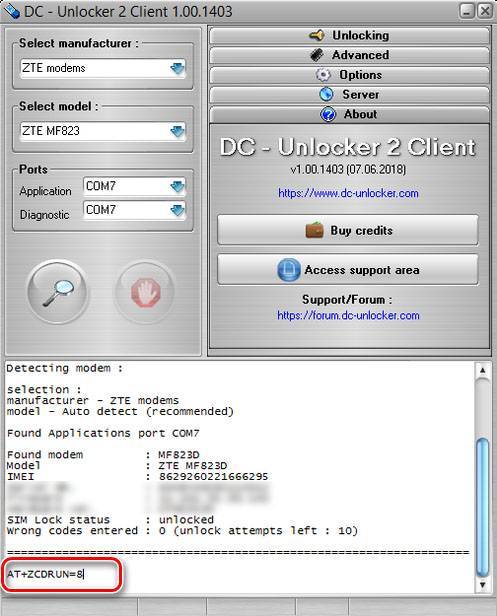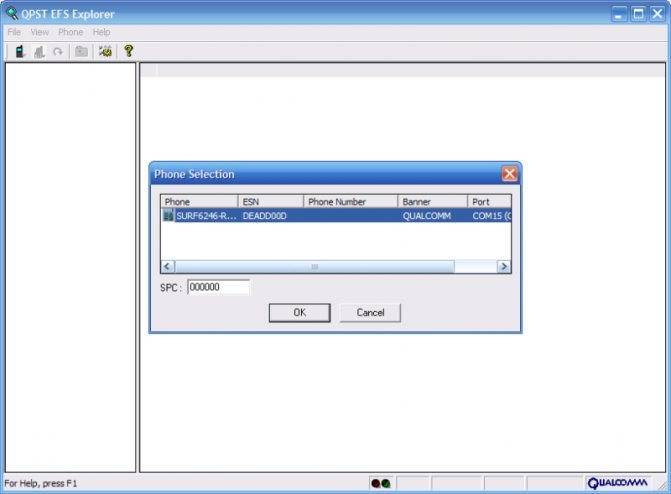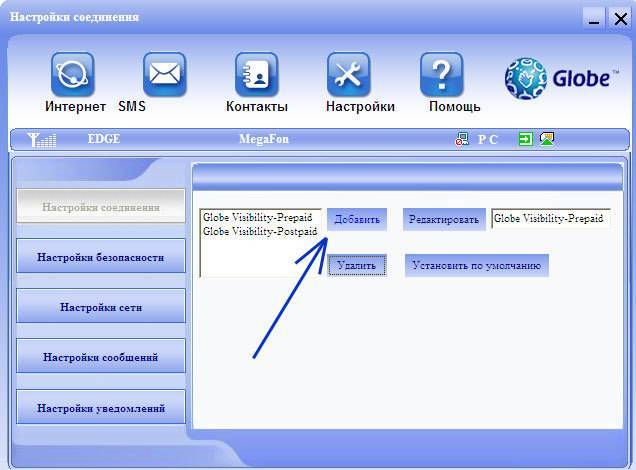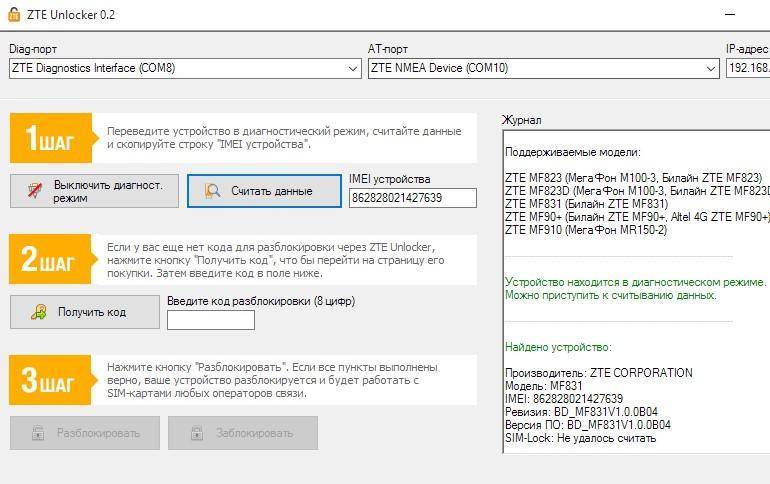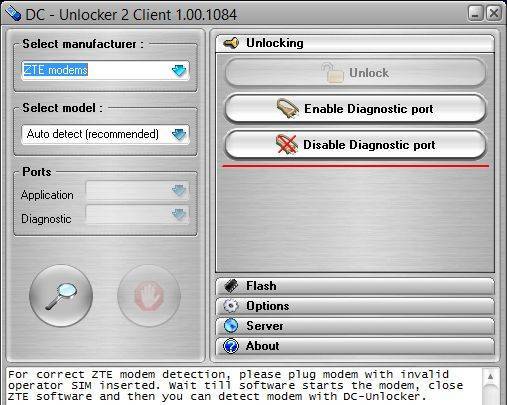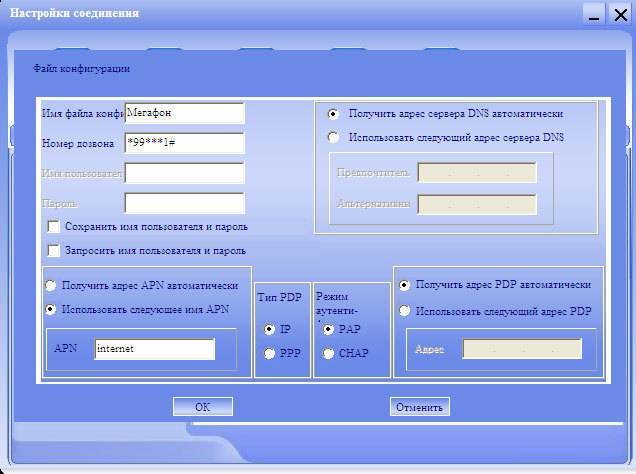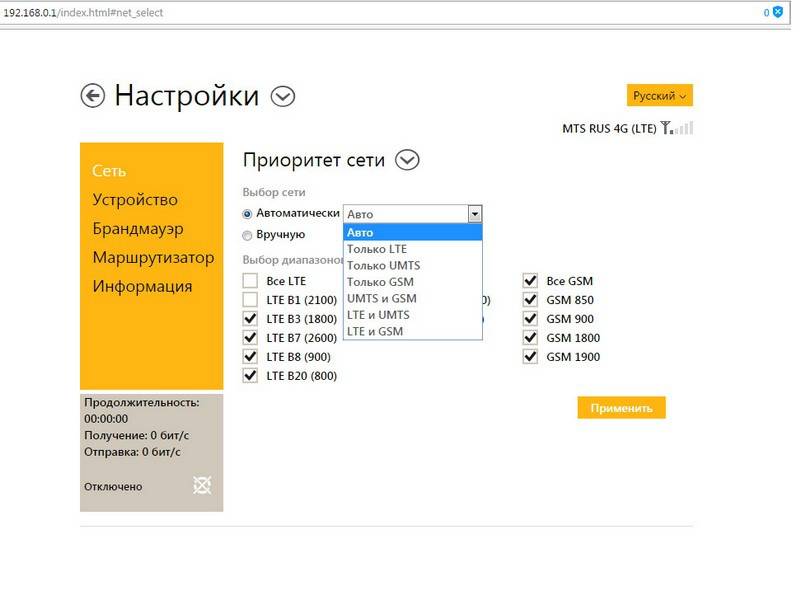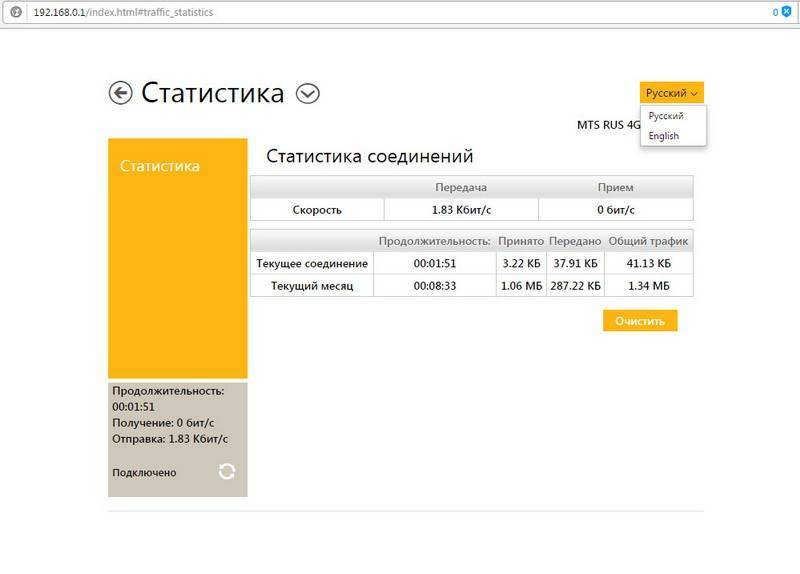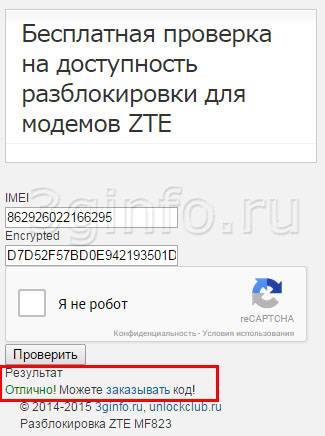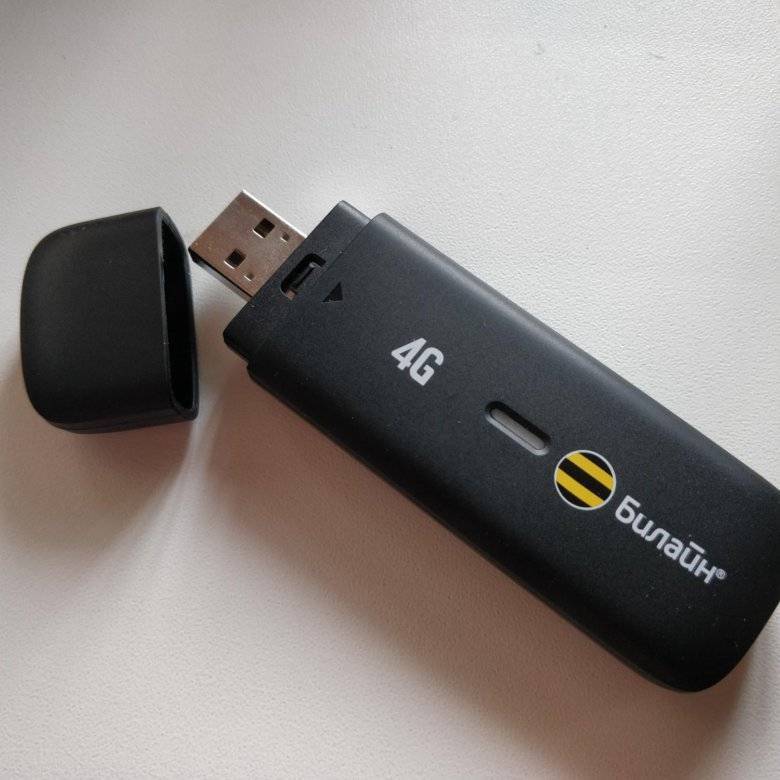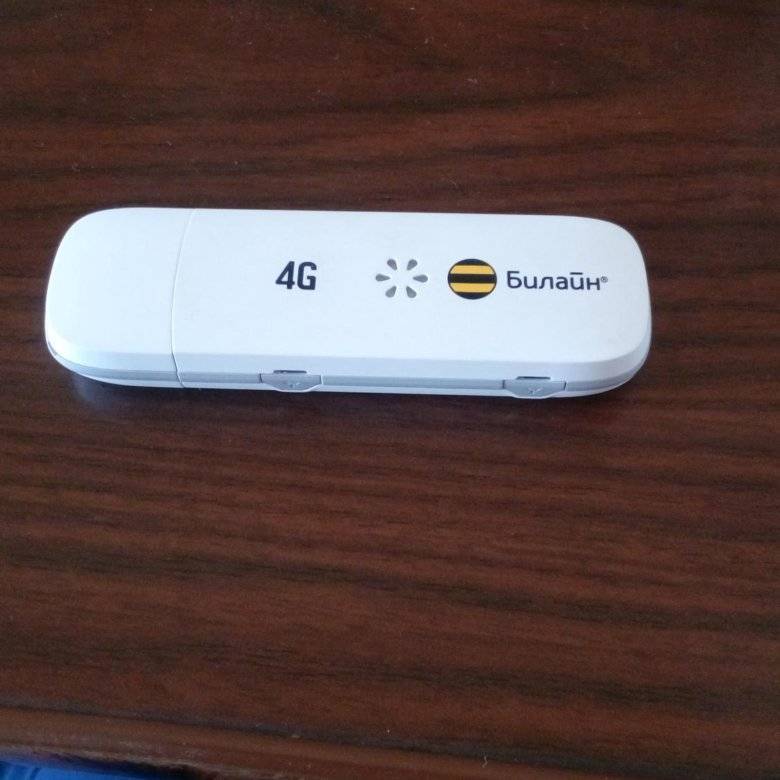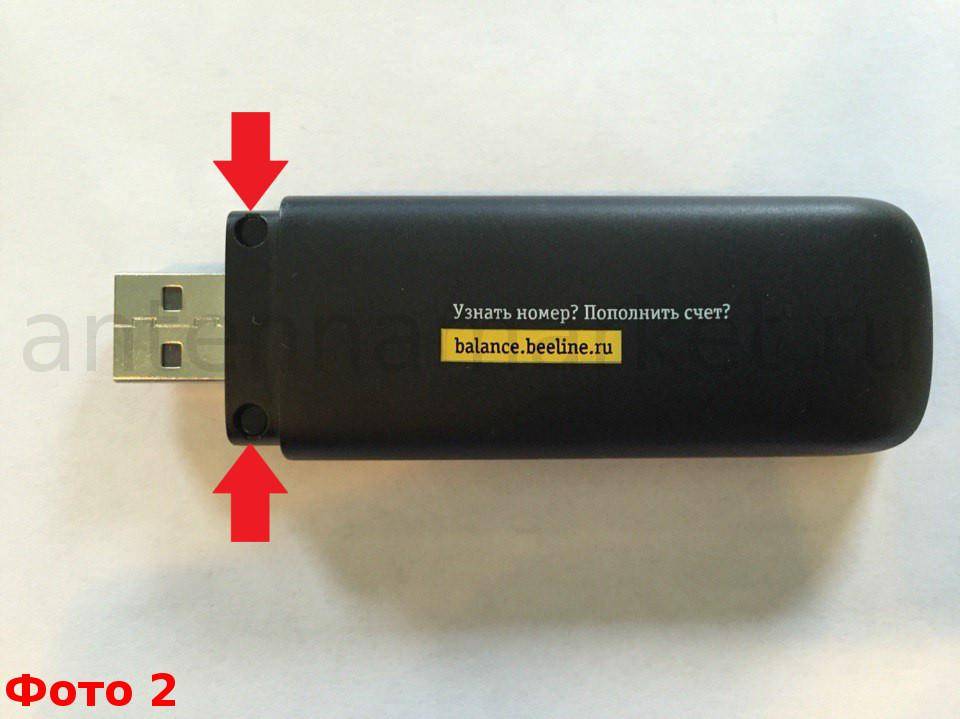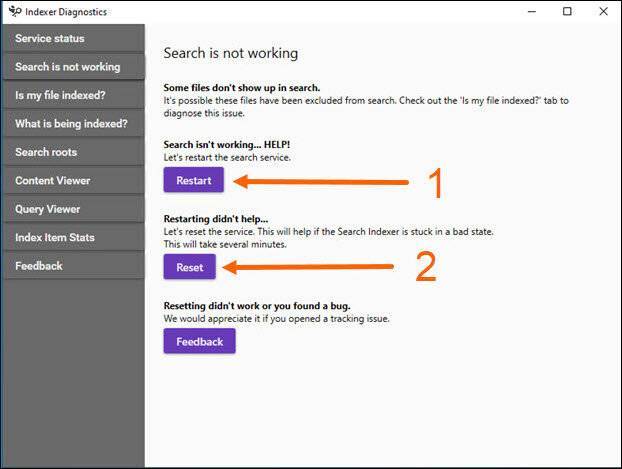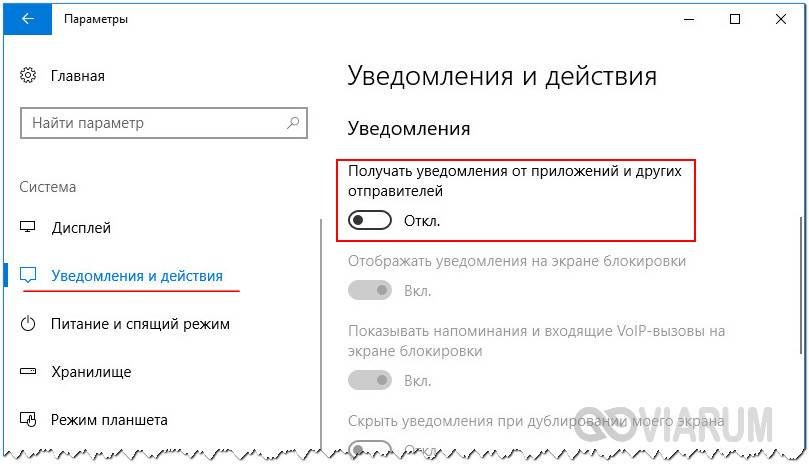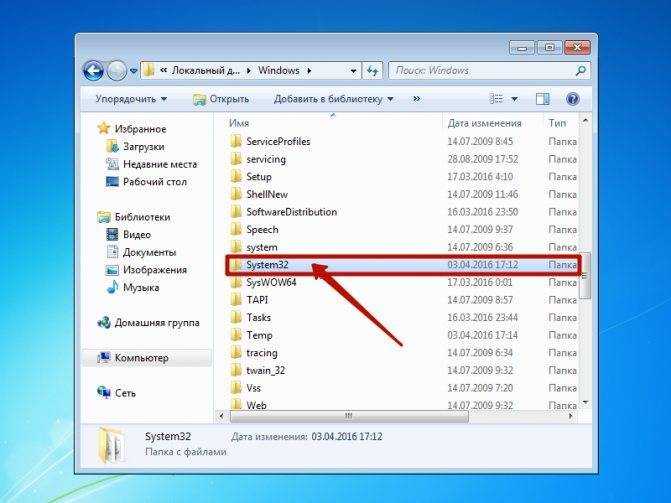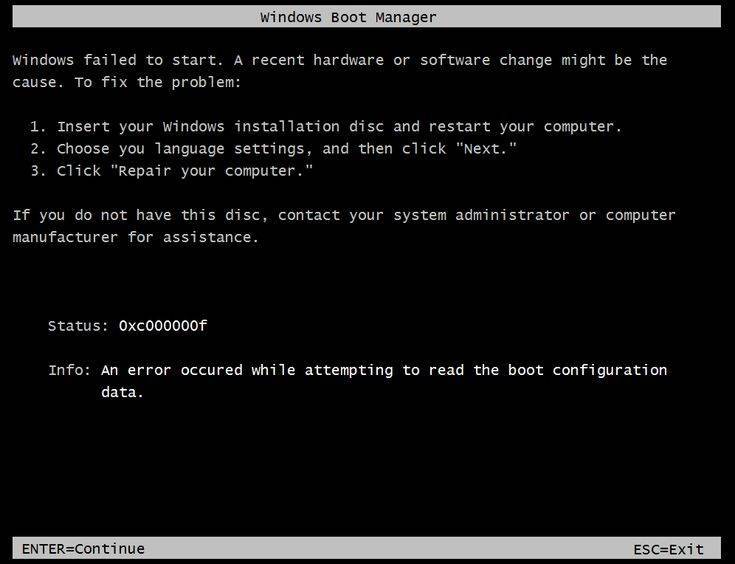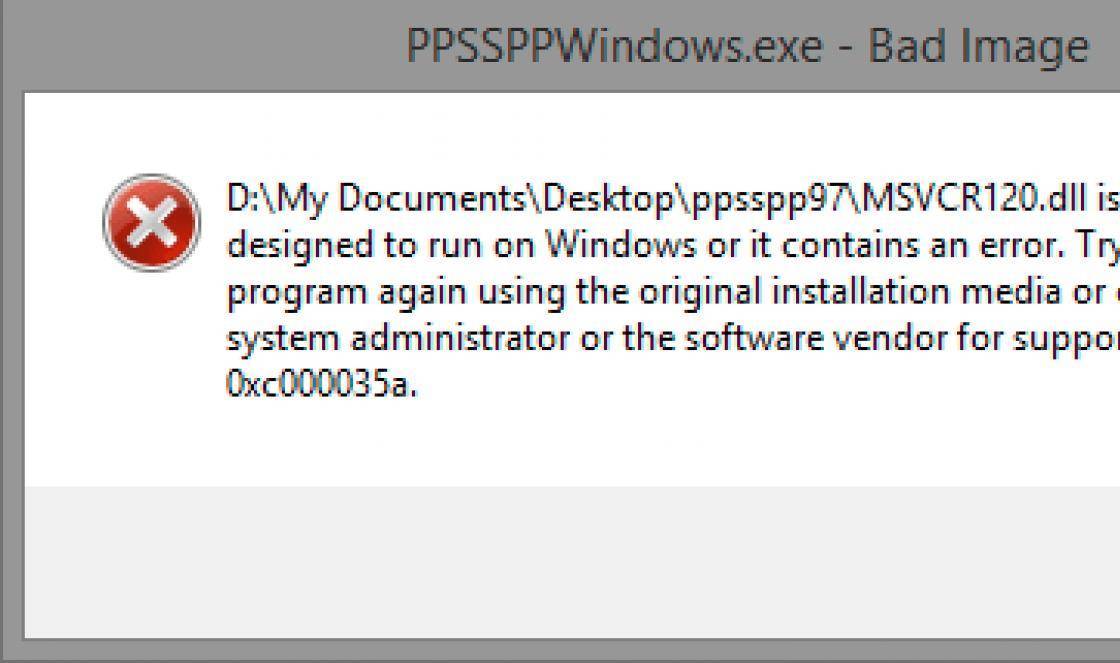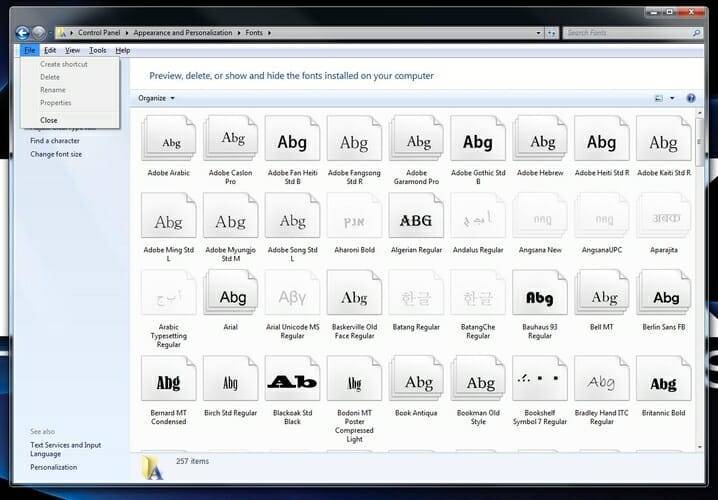Особенности разлочки ZTE MF100
Перепрошивкой оборудования следует заниматься аккуратно, чтобы сохранить его работоспособность. Если есть сомнения в своей компетентности, можно прибегнуть к профессиональной помощи.
Пользователи применяют несколько методов разблокировки:
- скачивание специальной программы;
- ввод кода, который снимает ограничения;
- установку нового ПО;
- смену параметров работы и настроек системы.
Среди прочих мер безопасности можно назвать:
- отключение всех приложений и программ;
- установку только официальных утилит;
- непрерывный процесс разлочки.
Описание устройства ZTE MF823D от Билайн
Компактный модем Beeline, поставляемый китайской фирмой ZTE, оснащен белым пластиковым корпусом с закругленными гранями. Спереди находится штекер формата USB, закрытый защитным колпачком. На боковой поверхности нанесен логотип сотового оператора и предусмотрен контрольный светодиод, позволяющий определить режим работы. Оборудование стало поставляться провайдеру в начале 2015 г. и отличалось от предшественников повышенной скоростью обмена информацией и полноценной поддержкой стандарта LTE 4G.
Технические характеристики модема ZTE MF823D от Билайн.
Дополнительным преимуществом стала возможность настройки через окно браузера, ранние модели модемов Билайн требовали установки специальной утилиты.
Главные особенности
Оборудование рассчитано на работу в сетях связи стандарта 4G, при установке в порт USB скорость приема данных доходит до 150 Мбит/сек, а трансляции информации — до 50 Мбит/сек. В кожухе имеется закрытый лоток для установки карты формата mini-SIM сотового оператора. Для работы изделия не требуется подача дополнительного питания, внутри корпуса предусмотрен разъем для установки карты памяти формата MicroSD.
Технические характеристики
Технические параметры устройства MF823D:
- поддерживаемые протоколы — EDGE, GPRS, HSPA+, LTE;
- тип чипсета — Qualcomm MDM9215;
- длина корпуса (с колпачком) — 91 мм;
- ширина — 34 мм;
- толщина — 13 мм;
- масса — 0,045 кг.
Комплектация
В состав набора входят:
- изделие ZTE MF823D;
- краткая инструкция по эксплуатации;
- бланк гарантийного обслуживания;
- SIM-карта (только при покупке в салонах провайдеров);
- упаковка.
Преимущества
Преимущества оборудования:
- простота использования;
- поддержка стандартов передачи данных вплоть до 4G;
- низкая цена (при заключении договора с провайдерами модем мог предоставляться бесплатно).
Смена IMEI ZTE MF823D
Сменить IMEI на модеме или роутере ZTE MF просто и легко. Раньше это было сделать достаточно сложно если не обладаеш минимальными знаниями работы с командной строкой и хекс редактором. С появлением утилиты D-ZTE IMEI uni.exe, процедура смены IMEI на модемах ZTE упростилась в разы.
Этим способом можно сменить IMEI на ZTE MF823, ZTE MF823D, Мегафон М100-3 и на других модемах и роутерах ZTE, список поддерживаемых устройств будет в конце статьи. Единственное условия для проведения процедуры смены IMEI, это наличие прошивки именно для вашей модели модема.
Инструкция:
- Запускаем D-ZTE IMEI uni.exe Скачать.
- Вводим новый IMEI какой вам нужен или оставляем IMEI который программа сама генерирует, а делает она IMEI от смартфона NOKIA Lumia 640 LTE.
- Жмем кнопку «Change» и только потом запускаем прошивку модема, запускать нужно прошивку которая предназначена именно для вашего модема. (Updater; Официальную прошивку) и ждем завершения обновления.
Обновлять до конца! Не нужно убивать обновляльщик!
Если смена IMEI произойдет успешно (на одном из этапов обновления прошивки), то появится окно «Success!».
P.S. Должно работать с любым роутером/модемом ZTE. Не работает с роутерами/модемами где прописан кривой или пустой IMEI!
Точно работает с:
- ZTE MF180
- ZTE MF626
- ZTE MF667
- ZTE MF823
- ZTE MF823D
- ZTE MF831
- ZTE MF831FT
- ZTE MF90
- ZTE MF90+
- Мегафон М100-3
Не работает с:
- ZTE MF112 и возможно с MF190
- ZTE MF30
- ZTE MF192+
Процедура перепрошивки ZTE MF100
Начинать работать рекомендуется на стационарном компьютере или ноутбуке, подключенном к сети. Это поможет предотвратить выход гаджета из строя.
Создание резервной копии
Это мера предосторожности на случай, если перепрошивка с первого раза не получится и возникнут затруднения. Неудачная попытка может привести к поломке устройства без возможности восстановления
Разлочка модема
Цепочка действий выглядит так:
- Установить на компьютер утилиту DC Unlocker с помощью файла dccrap.exe.
- Подключить модем Билайна: система интерпретирует его как CD-Rom.
- Совершить все указанные установки. Если ZTE MF100 исправен, начнется передача мобильных данных.
- После проверки работоспособности извлечь устройство из порта и поменять сотовую сеть.
Перепрошивка с программой DC Unlocker.
Перепрошивка оборудования
Для подстройки устройства под любой другой мобильный оператор необходимо после разлочки поменять сим-карты. Соединение с компьютером или ноутбуком производится напрямую, без использования проводов и разветвителей.
Процедура состоит из нескольких действий:
- Подключить USB-модем со сторонней сим-картой (аналогично п. 2 из предыдущего раздела).
- Закрыть программу, т.к. система выдаст отказ из-за незнакомой сети.
- Вернуться к крэк-файлу и выставить новые параметры (выбрать производителя ZTE, модель: Auto).
- Инициировать поиск, кликнув на первый слева значок с лупой. Искомый модем появится в поле Select model. Данные устройства будут видны в нижнем окне (название, IMEI). Статус сим-карты: заблокирована (Locked).
- В списках закладок найти Unlock для разблокировки прибора.
- При повторном запуске устройства убедиться, что сим-карта опознана (Card sucsessful unlocked).
Запустить передачу данных через ZTE MF100 теперь можно с любого оператора после настройки интернет-соединения.
Процесс перепрошивки.
Разблокировка 4G (LTE) модема ZTE MF823 (он же Мегафоновский M100-3) в Windows 7
 Итак, наконец-то в Ростове-на-Дону начали продаваться модемы под названием M100-3, который на самом деле ZTE MF823. Покурив кучу мануалов на тему его разлочки, столкнувшись с некоторыми сложностями, и в итоге разлочив его, я решил написать статью об этом.
Итак, наконец-то в Ростове-на-Дону начали продаваться модемы под названием M100-3, который на самом деле ZTE MF823. Покурив кучу мануалов на тему его разлочки, столкнувшись с некоторыми сложностями, и в итоге разлочив его, я решил написать статью об этом.
Использованные ссылки:
Статья на 4PDA, это первое что мне попалось:
http://4pda.ru/forum/index.php?showtopic=484477&st=0#entry26861883
Ещё одна версия на GSMForum:
http://www.gsmforum.ru/archive/index.php/t-188925.html
Статья на ArchWiki о том как его юзать на линуксе:
https://wiki.archlinux.org/index.php/ZTE_MF_823_(Megafon_%D0%9C100-3)_4G_Modem_(%D0%A0%D1%83%D1%81%D1%81%D0%BA%D0%B8%D0%B9)
Что нам нужно
Базовая настройка производится в Windows
Необходимо скачать Putty
http://the.earth.li/~sgtatham/putty/latest/x86/putty.exe
Нам потребуется файл с командой перевода в диагностический режим
https://drive.google.com/file/d/0BwtFihi86jHaTlhjSkdybFRUUlE/edit?usp=sharing
Драйвера для интерфейсов диагностического режима
https://drive.google.com/file/d/0BwtFihi86jHaZzJXZThTbHY3WEE/edit?usp=sharing
Рекомендую скачать файлы например в директорию c:zte предварительно создав её.
Подключим модем и дождёмся когда он включится. Касательно цветов светодиода модема:
– красный – нет сети– синий – найдена сеть 2G или 3G– зелёный – найдена сеть LTE
Статус подключения:
– светодиод горит постоянно – сеть найдена– светодиод моргает – есть подключение к сети
http://192.168.0.1/goform/goform_process?goformId=MODE_SWITCH&switchCmd=FACTORY
Модем ответит так:
{“result”:”FACTORY:ok”}
Установка драйверов для диагностического режима
Перейдём в c:zte. там у Вас уже должен лежать архив ZTEDrvSetup.zip, распакуем его и запустим ZTEDrvSetup.exe, далее>далее>готово, уверен сложностей не возникнет. После установки драйверов ОС сообщит нам, что найдены драйвера для нашего модема.
Проверим перевёлся ли модем в требуемый режим
Для этого ПКМ на Компьютер, там Свойства, далее Диспетчер устройств. Тут мы должны увидеть следующие интерфейсы:
Модемы
Порты
ZTE Diagnostics Interface (нажмите на нём Свойства и узнаем номер COM-порта (например COM4))
ZTE NMEA Device
Откроем командную строку Windows (cmd), в ней перейдём в ранее созданную директорию c:zte и выполним копирование файла с командой переключения в диагностический режим в COM-порт ZTE Diagnostics Interface:
cd c:ztecopy /b diag1F40_F0AA.bin COM4
Скопировано файлов: 1.
Переключения модема в нормальный режим
ATQ0E0V1OK
Терминал не отображает введённые вами символы и не реагирует на Enter, но это не означает, что putty или COM-порт нажатия клавиш не понимает, далее скопируем каждую строку поочерёдно и вставим её в терминал, для этого достаточно нажать ПКМ на любом пустом поле терминала putty, после чего нажимаем клавишу Enter.
Итак, принудительно включать режим модема, не запуская ZeroCD с дровами от мегафона
AT+ZCDRUN=8
Ответ будет таким:
Close autorun state result(0:FAIL 1:SUCCESS):1
Запомнить и применить настройки, после чего выйти из диагностического режима
AT+ZCDRUN=F
Ответ будет таким:
Close autorun state result(0:FAIL 1:SUCCESS):1
После этого модем можно выключить/включить и модем будет работать, как обычный сетевой адаптер Windows.
В Linux-е же после подключения появится устройство usb0, далее его можно через network-manager добавить в системные подключения. Рекомендую оставить режим dhcp-client, но можно и вручную указать адрес из сети 192.168.0.0/255.255.255.0 со шлюзом 192.168.0.1
Если капнуть глубже
После того как вы настроите автоматическое получение ip-адреса при вызове команды ifconfig usb0 мы увидим, что адаптер получил адреса из подсети 192.168.0.0/24, например 192.168.0.108 или какой-нибудь подобный. Теперь мы можем попробовать пропинговать 192.168.0.1:
ping 192.168.0.1 -c 3
PING 192.168.0.1 (192.168.0.1) 56(84) bytes of data.64 bytes from 192.168.0.1: icmp_seq=1 ttl=46 time=38.5 ms64 bytes from 192.168.0.1: icmp_seq=2 ttl=46 time=37.0 ms64 bytes from 192.168.0.1: icmp_seq=3 ttl=46 time=36.7 ms— 192.168.0.1 ping statistics —3 packets transmitted, 3 received, 0% packet loss, time 2002ms
rtt min/avg/max/mdev = 36.789/37.455/38.564/0.804 ms
Методы разблокирования для ZTE MF823D
Простой вариант
Самый доступный вариант, как разблочить 4G-модем ZTE MF823D. Подключаем модем MF823D к компьютеру в USB-разъём без SIM-карты! В браузере откроется окно веб-интерфейса, необходимым для управления устройством. В адресной строке видим: http//:192.168.1.1 или http//:192.168.0.1, или http//:192.168.8.1.
Следующий шаг —это перевести модем в режим портов. Делается это так. Копируем в адресную строку браузера команду:
https://192.168.0.1/goform/goform_process?goformId=MODE_SWITCH&switchCmd=FACTORY
При необходимости вставляем в команду нужную цифру. Допустим если было http//:192.168.8.1, то и в команде вписываем то же самое. Нажимаем Enter, переходим по этому адресу. Если всё сделали верно, модем переключится в режим портов, выведя в окно браузера ответ result:FACTORY:ok.
Также это можно сделать с помощью программы dc-unlocker.
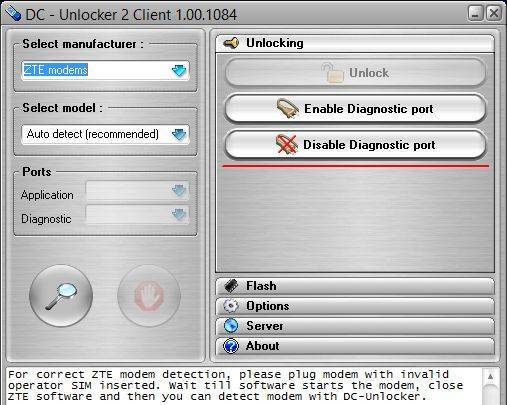
Или запустить исполняемый файл SCSI.exe, находится в прилагаемом архиве https://drive.google.com/file/d/0B_NrIMeqHIaYMUk5NjZiRExWME0/view?usp=sharing
Далее необходимо установить в систему драйвер для портов. В загруженном вами архиве находится вложенный архив ZTEDrvSetup.zip. В нём находится нужный вам драйвер. Запустите установку, дождитесь окончания процесса и затем открывайте Диспетчер устройств любым удобным для вас способом. Если не знаете как, то зажмите одновременно клавиши Win+rи скопируйте в открывшемся поле для ввода строку mmc devmgmt.msc. Также Диспетчер устройств можно открыть через панель управления. Жмём Пуск — Панель управления — Диспетчер устройств.
Следующим шагом будет раскрытие ветки Порты (COM и LTP) нажатием на стрелку.
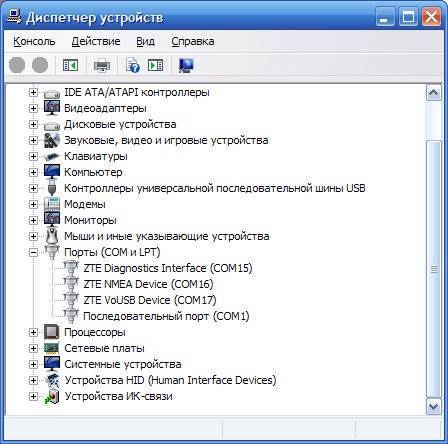
В раскрывшейся ветви видим несколько портов. Нас интересует ZTE Diagnostics Interface. Это порт для диагностики. Необходимо запомнить его номер. Если номер больше 9, нужно выделить порт, правой кнопкой мыши вызвать контекстное меню и нажать пункт «Свойства». В открывшемся окне перейти на вкладку «Параметры порта» и нажать кнопку «Дополнительно». Появится ещё одно окно «Дополнительные параметры COM». Здесь установите номер порта, равный 9 или меньше
Важно выбрать незадействованный порт
Итак, всё готово. Начинаем разблокировать ZTE MF823D. Для этого из ранее скачанного архива извлекаем в корневой каталог диска «С»в предварительно созданную там папку с аналогичным названием содержимое вложенного архива qtools_win.zip. Для разблокировки ZTE MF823D потребуется запустить двойным нажатием левой кнопки мыши файл MF823_MF825_MF90+_unlock.cmd. В открывшейся программе нужно будет ввести номер диагностического СОМ-порта
Важно помнить, что вписать необходимо лишь цифры (без COM). И нажать Enter
Программа проработает и переведёт ваш уже разлоченный модем в режим сетевой карты. Для проверки работоспособности и снятия блока устройства вставьте SIM-карту стороннего оператора и подключитесь к сети. Если всё прошло успешно, то теперь вы знаете, как разлочить модем ZTE MF823D.
Дополнительный вариант разблокировки
Выполните пункта 1 и 2 из первой инструкции. Затем двойным кликом мыши запустите файл_DVA.cmd с именем вашего модема, находящийся в папке, которую вы создали на диске С. Дайте разрешение выполниться файлу SCSI.exe. Выбрать диагностический COM-порт в Диспетчере устройств — должен открыться автоматом и всё. Модем работает в режиме сетевой карты и разлочен.
Разлочка в онлайне
Также стоит упомянуть способы разблокирования модемов через онлайн-сервисы. Однако стоит отметить, что разблокирование там платное и не все модели модемов поддерживаются. Для того чтобы воспользоваться таким сервисом, вам будут нужны следующие данные о вашем устройстве: модель модема, IMEI и Firmware.
ZTE MF823 (Мегафон M100-3, Билайн ZTE MF823) разблокировка
ZTE MF823
Новая прошивка для MF823 Beeline. (Официальная)Версия ПО (WEB UI): WEB_BLERUSMF823V1.0.0B03Версия ПО устройства: BD_MF823HDV1.0.0B03Скачать: BD_MF823HDV1.0.0B03
Новая прошивка для MF823 Beeline. (Официальная)Версия ПО (WEB UI): WEB_BLERUSMF823V1.0.0B04Версия ПО устройства: BD_MF823HDV1.0.0B04Скачать: BD_MF823HDV1.0.0B04
1. Устанавливаем программу от модема.
2. Вставьте в модем сим-карту «чужого» оператора.
3. Запускаем программу от модема и переходим в Web интерфейс по адресу 192.168.0.1 или запустить ярлык от программы на рабочем столе. Если у вас появится запрос ввода пароля, то он по-умолчанию admin
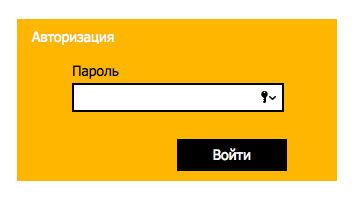
4. После, чего у нас выйдет окно для ввода nck-кода, который вы получите у нас. IMEI также вы найдете в окне запроса.

5. Оплатите товар (если вы осуществляете оплату через внешнюю платежную систему (торговую площадку) и по завершении оплаты у вас появиться кнопка «Вернуться на сайт продавца» — не забудьте нажать ее), после совершения оплаты у вас появиться форма для ввода данных (IMEI), внимательно введите их или оставьте заявку на форуме разлочка ZTE MF823
6. После получения товара переходим к пункту 4 и вводим его туда.
Если капнуть глубже
После того как вы настроите автоматическое получение ip-адреса при вызове команды ifconfig usb0 мы увидим, что адаптер получил адреса из подсети 192.168.0.0/24, например 192.168.0.108 или какой-нибудь подобный. Теперь мы можем попробовать пропинговать 192.168.0.1:
Как видно модем с точки зрения ОС – это некий шлюз, который сам выполняет маршрутизация в интернет, на мой взгляд это очень крутое решение.
Копаем дальше, вывод команды nmap -T5 -p0-65535 192.168.0.1 показал, что у данного хоста имеется web-сервер (что было понятно раньше) и порт telnet, очевидно, что для удалённого администрирования.
Выполнение команды ls -la / покажет нам, что это самый обыкновенный встраиваемый линукс, а благодаря утилитам df -h и du -hs / узнаём более подробно что и где занимает на флешке. То есть данный модем может быть кастомизирован под наши нужды, например установкой софта или разруливанием iptables, можно поставить nano, пользоваться crontab для выполнения каких-либо задачек, теоретически можно поставить какой-нибудь перехватчик паролей или снифер трафика и подарить кому-нибудь этот модем
Перевод ZTE MF823D в режим модема
Ваш модем при подключении постоянно видится как CD-ROM? Чтоб модем сразу определялся как модем, выполните несложные команды.Для начало вам нужна программа HyperTerminal. Если у вас ей нет скачиваем здесь .
- С помощью HyperTerminal подключаемся к модему. Номер порта и скорость можете посмотреть в диспетчере устройств Windows.
- Вводим команду ATE1 для включение отображения вводимого текста. (не обязательно если вам это не надо)
- Вводим команду AT+ZCDRUN=8 жмём ENTER. (отключает монтирование CD-ROM)
- Получим в терминале примерно такой ответ Close autorun state result(0:FAIL 1:SUCCESS):1 OK
- Вытаскиваем и вставляем модем обратно.
Для включения обычного режима нужно подать команду «AT+ZCDRUN=9«.
Также можно включить режим только модема, при этом флешку использовать не получится. Делается это командой AT+ZCDRUN=E. Перевод в начальное состояние AT+ZCDRUN=F.
Протестировано на модеме ZTE MF 631. Должно работать на всей линейке модемов, от любых операторов.
Шаг 2. Прошивка модема ZTE MF626
- В том же окне программы необходимо нажать на кнопку «download
», которая станет активной после корректной установки драйверов, и дождаться завершения установки новой прошивки - В процессе разлочки модема программа может запросить Вас установить дополнительные драйвера, которые можно найти в том же архиве что и саму программу. Сам процесс разблокировки занимает не больше 20-30 минут
- После завершения процесса Вам будет предложено установить утилиту управления от GLOBE
, которая заменит стандартную консоль от Билайн - После установки утилиты необходимо будет установить программу Qualcomm
, которая поможет нам удалить системный файл PCUI.VN
, чтобы окончательно завершить разблокировку нашего модема под все SIM-карты - Запустите «Диспетчер устройств» и узнайте номер COM-порта
, в который попал ZTE HS-USB Diagnostics Interface
, после чего зайдите в меню «Пуск
» и запустите от туда наш прошивальщик QPST Configuration
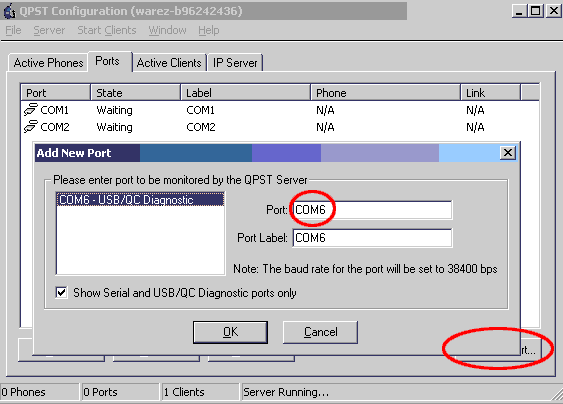
Как правило, он находится в нижней части коробки, в которой продается модем или само устройство. Не поддавайтесь оправданию, что процесс не может быть выполнен по телефону. В дополнение к возможности выполнять процедуру по телефону, это чрезвычайно просто и быстро. Если клерк отказывается выполнять процедуру, вы должны пожаловаться Анатолю.
Давайте начнем разблокировать модем. На первом этапе позвоните своему провайдеру услуг и поговорите со службой поддержки. Обычно правильная опция – это Службы, а затем Разблокирующие устройства. Если все будет хорошо, оператор затем предоставит вам пароль для разблокировки устройства
В дополнение к паролю оператор также проинформирует вас шаг за шагом, чтобы разблокировать ваш модем, важно следить за тем, что он просит поцарапать
Рисунок 1.
Далее нажимаем «Add new port
» и указываем номер уже известного нам порта ZTE, жмём «Ok
»
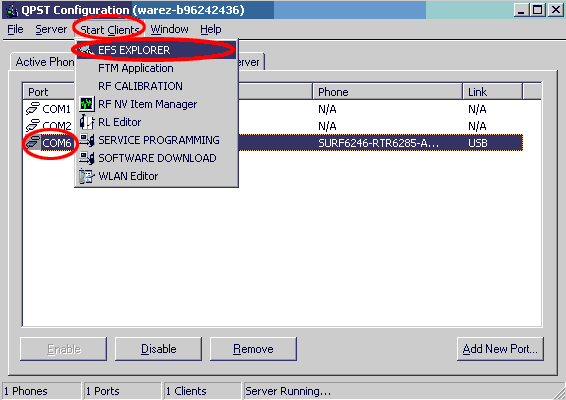
Рисунок 2.
После открываем меню «Start clients
» и переходим в пункт «EFS EXPLORER
»
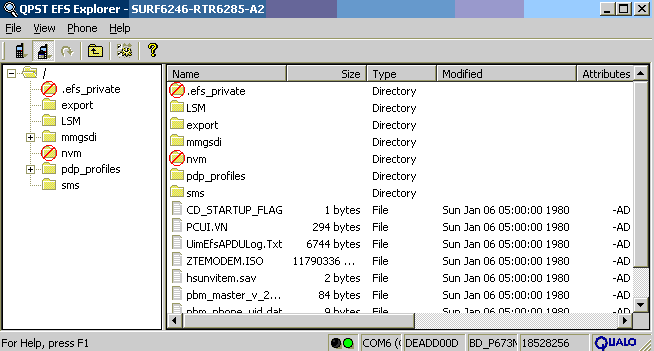
После выполнения шагов, которые сопровождал вас, ваш модем уже разблокирован. Иногда слуги мягкие и не хотят приступать к этому праву потребителя. Таким образом, в дополнение к оперативному удовлетворению оператор будет обязан улучшить качество обслуживания в целом.
Если у вас нет терпения или времени ждать, вы можете использовать одну из многих доступных на рынке программ, чтобы разблокировать сотовый телефон или модем. Несмотря на то, что для выполнения этой процедуры требуются технические знания и все еще устраняются гарантии на вашем устройстве, многие используют эту технику. Если это один из них, просто выполните следующие шаги.
Рисунок 3.
В открывшейся папке необходимо найти файл PCUI.VN
и удалить его, после чего скопировать аналогичный файл из архива. Модем будет разблокирован под все SIM-карты и останется только его настроить
Бесплатный метод прошивки
Прошивка модемов Huawei
Будем считать, что вы уже всё скачали на свой компьютер или ноутбук, Способ является практически универсальным, так как подходит под любую модель.
- Устанавливаем драйвер модема. В большинстве случаев установка произойдёт автоматически сразу же после подключения девайса к компьютеру. В некоторых случаях придётся запустить файл с установщиком, который хранится в модеме и определяется проводником как диск с программным обеспечением.
Ищем наклейку с информацией об IMEI-коде модема МТС или Билайн и переписываем его на листик или в приложение «Блокнот» на компьютере.
- Ищем приложение для генерации кодов разблокировки, запускаем файл Huawei-calculator.exe и внимательно впечатываем либо вставляем скопированный IMEI-код, после чего кликаем Calc.
- Программка выдаст два цифровых кода — для прошивки (Flashing) и разблокировки (Unlocking). Записываем оба.
- Закрываем все приложения, отключаем антивирус и отсоединяемся от интернета.
- Запускаем файл прошивки в Проводнике, кликнув по файлу с названием, содержащим версию, модель модема и слово firmware.exe.
- Вводим полученный ранее код прошивки в специальное окошко (в очень редких случаях утилита может его и не запросить) и следуем указаниям программы, нажимая кнопку Next.
- Через небольшой промежуток времени, вы увидите сообщение об окончании процесса прошивки, а также с указанием версии и IMEI-модема.
- Отсоединяем модем МТС или Билайн от компьютера и сразу подключаем обратно.
- Запускаем файл Dashboard HUAWEI Modem0.exe, чтобы прошить программу управления модемом. Следуем всем указаниям и жмём Next, пока не получим уведомление об успешном завершении.
- Производим установку программы Менеджер подключений (Soft HUAWEI Modem 3.0.exe), открываем, выбираем профиль, и пользуемся интернетом.
Прошивка модемов ZTE
С модемами ZTE ситуация ещё проще. В большинстве случаев, достаточно будет лишь установить новую прошивку, запустить инсталлятор и выбрать порт, через который подключён модем к компьютеру. В некоторых случаях можно даже обойтись лишь утилитой «Менеджер подключений» от разработчика модема.